Розділи
Продажі брендівКартка магазинуАналіз корзинКвадрантний аналізАналіз виробниківКартка товаруЕфективність планограмВтрачені продажіЗміни продажівКатегорійні менеджериАналіз постачальниківПорівняння маркерівПродажі товарівПродажі магазинівПродажі категорійКартка категоріїКонтроль залишківГоловнаТовари на виведенняПрогноз OoSПогодинний аналізРух товарівЕфективність касирівТовари для переоблікуПрохідність касПлани продажівАналіз акційВведені SKUЕфективність програми лояльностіКартка акціїRFM - аналізСтатистика програми лояльностіСегменти клієнтів ПЛКартка клієнта ПЛПорівняльна динамікаЧекиПРОДАЖІ МАГАЗИНІВ
Звіти на сервісі Datawiz BI
Звіт "Продажі магазинів" призначений для оцінки роботи кожного магазину та мережі в цілому. Він містить дві вкладки: Звіт і Структура продажів.
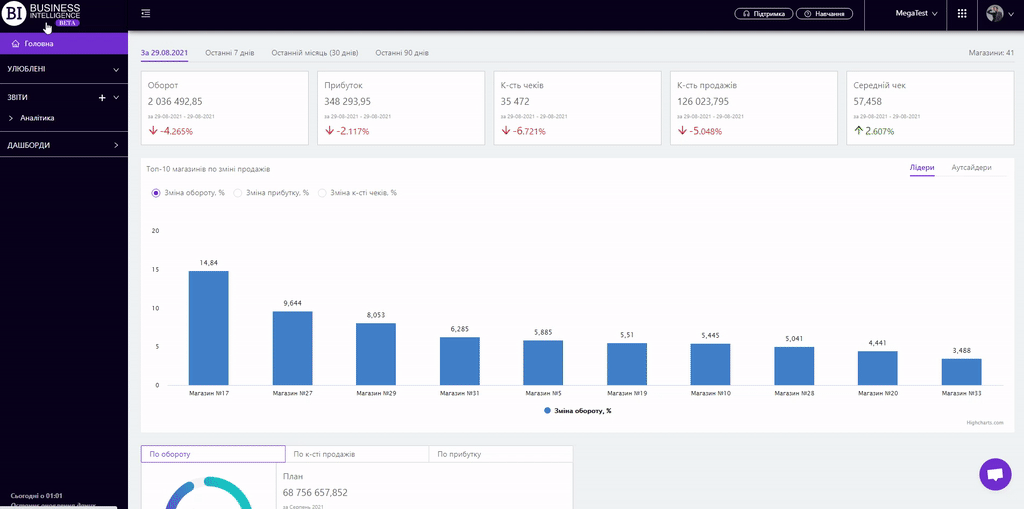
Звіт
Вкладка "Звіт" узагальнює найголовніші показники продажів магазинів та мережі. Її функціонал дозволяє:
- переглядати необхідні дані за два періоди: "Обраний" та "Попередній", порівнюючи їх між собою;
- аналізувати дані на різних рівнях, спускаючись від найвищого (магазинів) до найнижчого (SKU). У випадку, якщо магазини розподілено на регіони, аналіз можна проводити в розрізі регіонів та областей, спускаючись до магазинів, категорій, товарів.
- візуально відстежувати динаміку основних показників.
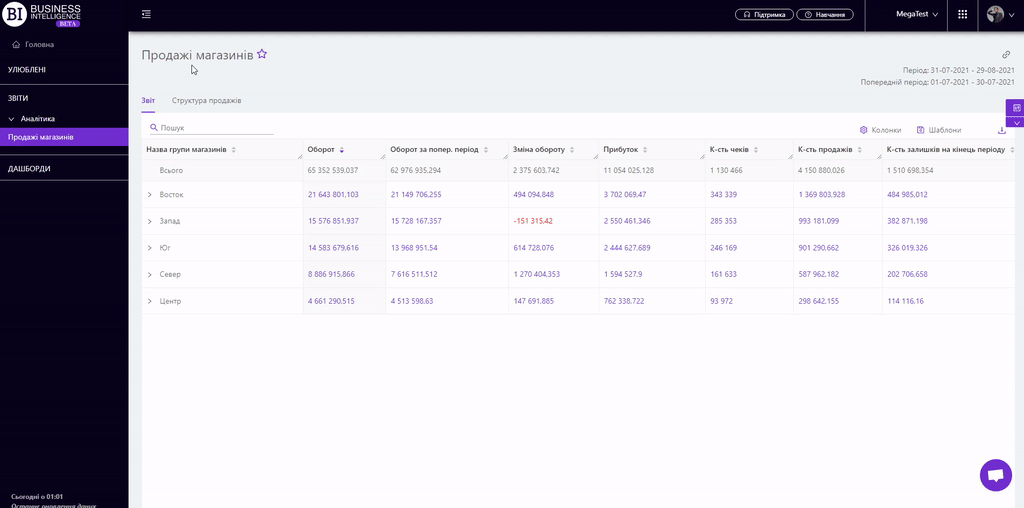
Структура продажів
Вкладка "Структура продажів" містить дві візуалізації, які дозволяють визначити частки кожного магазину в загальних показниках продажів та залишків та співставити їх між собою:
- верхня візуалізація відображає структуру продажів магазинів мережі та будується по одному з показників: Оборот, К-сть продажів, К-сть чеків, Прибуток.
- нижня - показує структуру залишків та будується по одному з показників: К-сть товарів на залишку, Собівартість товарів на залишку.
Для зміни показника на візуалізації, необхідно активувати чек-бокс біля потрібного показника над візуалізацією.
Візуалізації взаємопов'язані між собою. При наведенні на назву магазину на одній з візуалізацій, на обох з'являються виринаючі вікна з відсотковими та кількісними показники продажів чи залишків магазинів, відповідно.
З допомогою цієї інформації можна виводити співвідношення залишків і продажів на оптимальний рівень.
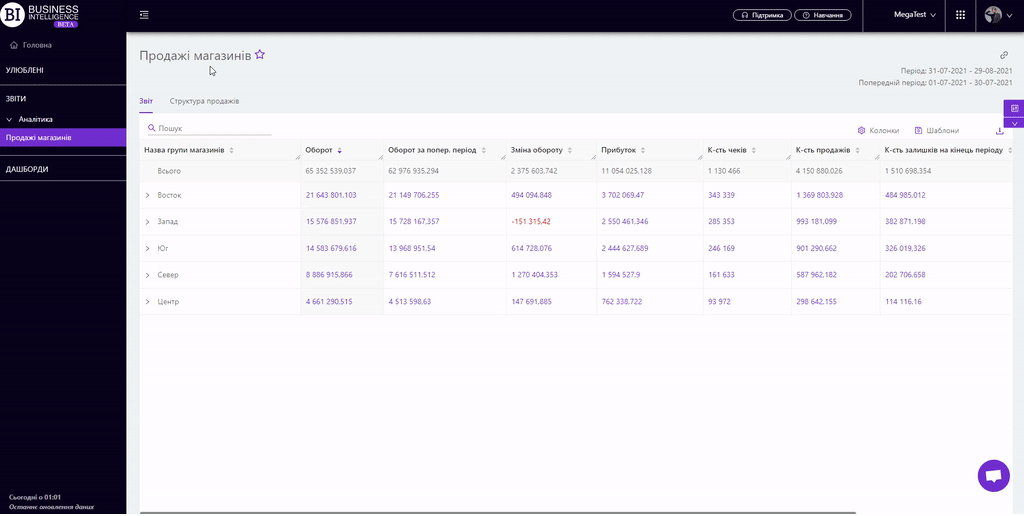
Порада! Якщо магазини займають незначні частки в продажах, зверніть увагу на їх частки в залишках товарів. Вони не повинні бути великими. В іншому випадку це свідчитиме про “неходовий” асортимент товарів в магазинах.
Якщо магазини розподілено на регіони, то візуалізації можна розгортати від груп до магазинів. Для цього достатньо клікнути на потрібний регіон (групу магазинів). Після цього обидві візуалізації провалюються в дану групу та показують структуру продажів/залишків по її магазинах.
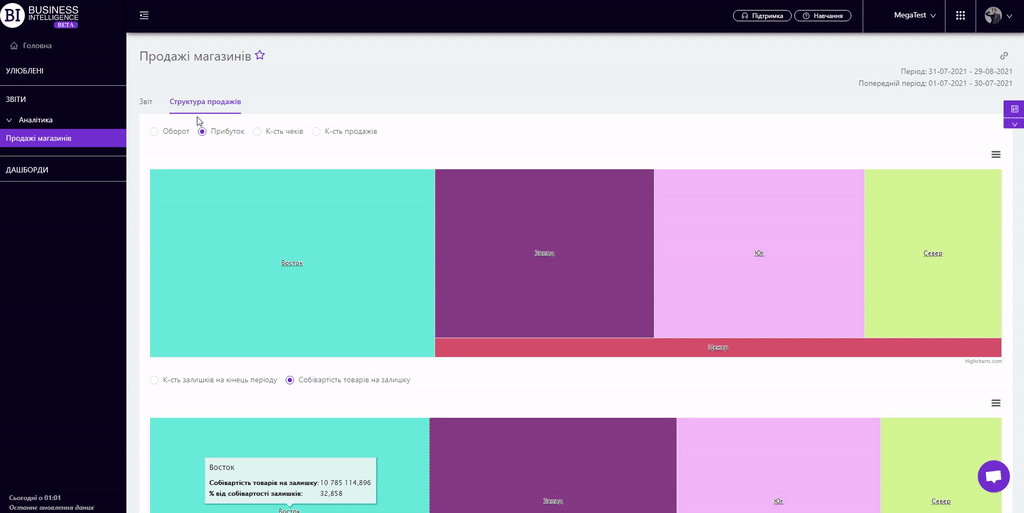
Картка магазину
При кліку на назву магазину у таблиці звіту відкривається "Картка магазину", яка показує основну інформацію за обраний період.
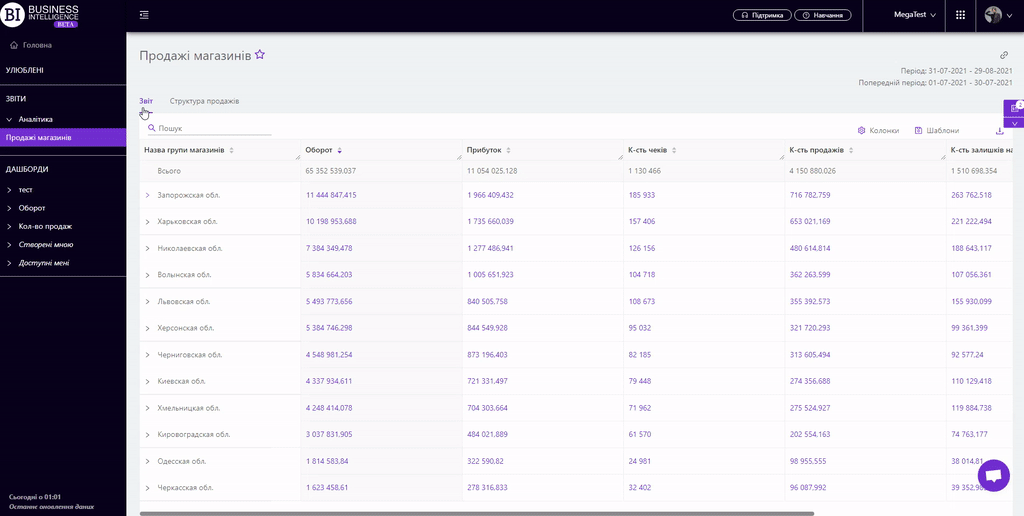
Показники
Кнопка "Колонки" дозволяє вибирати необхідні показники для формування звіту. Всі показники розділені на підгрупи:
Оборот
Кількість продажів
Кількість чеків
Середній чек
Залишки
- К-сть залишків на кінець дня
- Зміна к-сті залишків на кінець дня
- Зміна к-сті залишків на кінець дня, %
- % від к-сті товарів на залишку
- Собівартість залишків на кінець дня
- Зміна собівартості залишків на кінець дня
- Зміна собівартості залишків на кінець дня, %
- % від собівартості залишків на кінець дня
- Середній товарний запас в абс. од.
- Зміна середнього товарного запасу в абс.од.
- Зміна середнього товарного запасу в абс.од., %
- Середній товарний запас в грош. од.
- Зміна середнього товарного запасу в грош. од.
- Зміна середнього товарного запасу в грош. од., %
- К-сть залишків на початок дня
- Зміна к-сті залишків на початок дня
- Зміна к-сті залишків на початок дня, %
- Собівартість залишків на початок дня
- Зміна собівартості залишків на початок дня
- Зміна собівартості залишків на початок дня, %
Прибуток
Ціна
Собівартість продажів
Фінансові показники
- Націнка,%
- Зміна націнки, %
- Маржа,%
- Зміна маржі, %
- GMROI,%
- Зміна GMROI,%
- Відтерміновання у днях
- Зміна відтермінування у днях
- Зміна відтермінування у днях, %
- Рентабельність товарів, %
- Зміна рентабельності товарів,%
- ПДВ
- Зміна ПДВ
- Зміна ПДВ, %
- Акциз
- Зміна акцизу
- Зміна акцизу, %
- Фінансовий цикл
- Фін. накопичення
- Вартість капіталу
Знижки
- Сума знижки
- Зміна суми знижок
- Зміна суми знижок, %
- Знижка, %
- Зміна знижки, %
- Сума знижок акційних товарів
- Зміна суми знижок акційних товарів
- Зміна суми знижок акційних товарів, %
Оборотність
- Оборотність, %
- Зміна оборотності, %
- Оборотність абс. од.
- Зміна оборотності абс. од.
- Зміна оборотності абс. од., %
- Оборотність грош. од.
- Зміна оборотності грош. од.
- Зміна оборотності грош. од. , %
Постачальник
- Зміна к-сті повернень постачальникам
- Зміна к-сті повернень постачальникам, %
- % від к-сті повернень постачальникам
- Зміна % від к-сті повернень постачальникам
- Собівартість повернень постачальникам
- Зміна собівартості повернень постачальникам
- Зміна собівартості повернень постачальникам, %
- Зміна % від собівартості повернень постачальникам
- Зміна к-сті документів повернень
Активність асортименту
Замовлення/Постачання
- К-сть замовленого товару
- Зміна к-сті замовленого товару
- Зміна к-сті замовленого товару, %
- % від к-сті замовленого товару
- Собівартість замовленого товару
- Зміна собівартості замовленого товару
- Зміна собівартості замовленого товару, %
- % від собівартості замовленого товару
Оприбуткування
- Оприбуткування в абс. од.
- Зміна оприбуткування в абс.од.
- Зміна оприбуткування в абс.од., %
- % від оприбуткувань в абс. од.
- Оприбуткування в грош. од.
- Зміна оприбуткування в грош.од.
- Зміна оприбуткування в грош.од., %
- % від оприбуткувань в грош. од.
Переміщення
- Переміщення в магазин в абс. од
- Зміна переміщень в магазин в абс.од.
- Зміна переміщень в магазин в абс.од., %
- Переміщення в магазин у грош.од.
- Зміна переміщень в магазин у грош.од.
- Зміна переміщень в магазин у грош.од., %
- Переміщення з магазину в абс.од.
- Зміна переміщень з магазину в абс.од.
- Зміна переміщень з магазину в абс.од., %
- Переміщення з магазину в грош.од.
- Зміна переміщень з магазину в грош. од.
- Зміна переміщень з магазину в грош. од., %
Списання
- Списання в абс. од.
- Зміна списань в абс. од.
- Зміна списань в абс. од., %
- % від списань в абс. од.
- % списань від к-сті продажів
- Списання в грош. од.
- Зміна списань в грош. од.
- Зміна списань в грош. од., %
- % від списань в грош. од.
- % списань від обороту
Повернення
- Зміна к-сті повернень
- Зміна к-сті повернень, %
- Частка повернень від к-сті продажів, %
- Вартість повернень
- Зміна вартості повернень
- Зміна вартості повернень, %
- К-сть чеків повернення
- Зміна к-сті чеків повернення
- Зміна к-сті чеків повернення, %
Примітка! Доступ до перегляду показників згідно ролі користувача визначає адміністратор. Для розширення доступу звертайтеся до адміністратора.
Показники, виділені кольором (фіолетовим і червоним), є клікабельними. Клік на них відкриває вікно з графіком динаміки обраного показника.
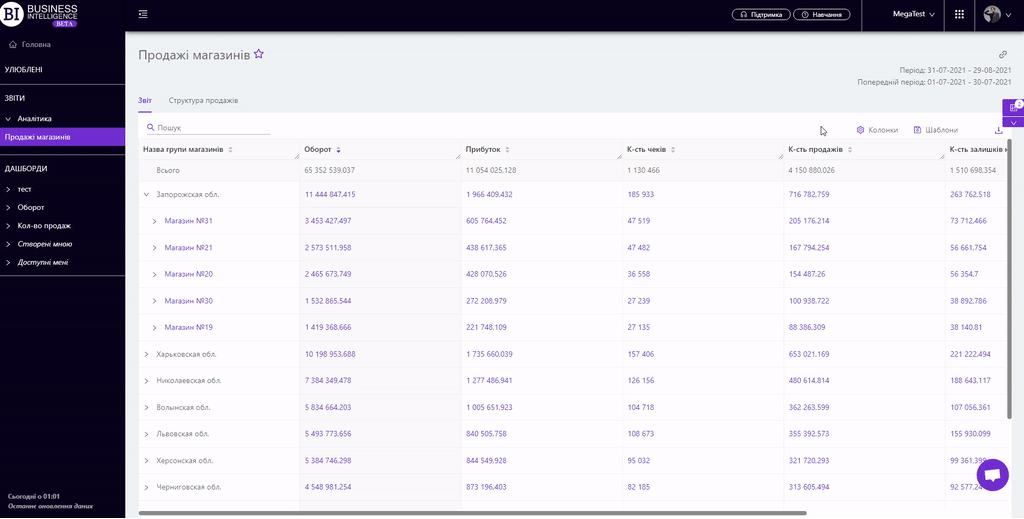
Порада! Якщо потрібно порівняти значення показника за обраний та попередній період, необхідно клікнути на потрібний клікабельний показник за попередній період. Графік буде містити криві за два періоди: обраний та попередній.
Кнопка "Шаблони" - зберігає налаштовані колонки звіту у вигляді шаблону.
Праворуч над таблицею розгортається контекстне меню, в якому можна обрати наступні дії:
- "Зафіксувати рядок підсумку" - фіксує рядок "Всього" у верхньому рядку таблиці.
- "Зберегти XLS" - зберігає дані таблиці у файл xls-формату.
Для швидкого пошуку потрібних магазинів достатньо в поле пошуку ввести перші літери/символи назви магазину. Пошук спрацьовує автоматично, залишаючи у таблиці всі знайдені збіги.
Щоб скинути результати пошуку необхідно натиснути на хрестик в полі пошуку.
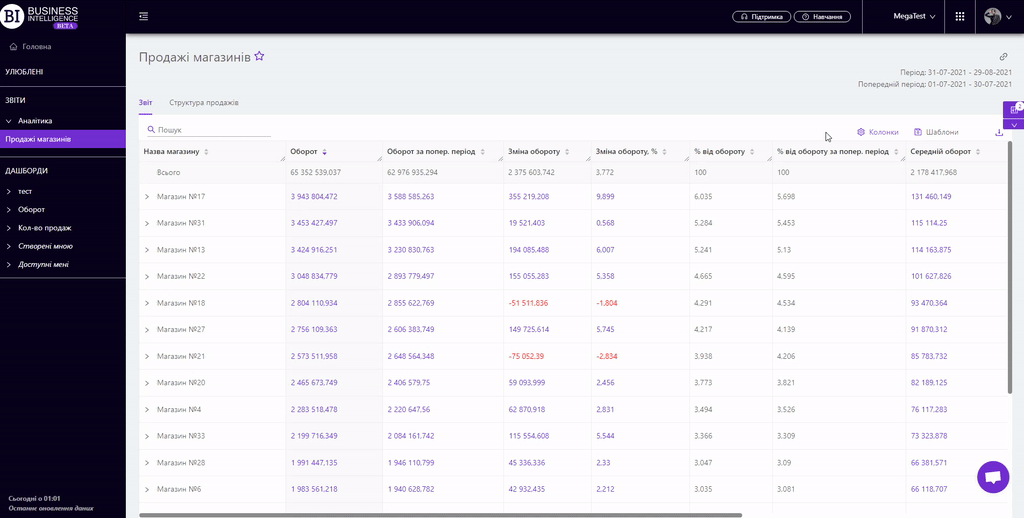
Фільтри
Вибір фільтрів дає можливість проводити аналіз в рамках заданих умов.
Кнопка Фільтри знаходиться з правого боку над звітом. Натискання на неї відкриває модальне вікно з наступними фільтрами:
- Період
- Попередній період
- Магазини
- Категорії
- Товари
- День тижня
- Інтервал
- Типи асортименту
- Типи списань
- Маркери товарів
- Мітки чеків
- Типи клієнтів ПЛ
- Типи бонусів
- Like for Like
